Suurin osa kuulokkeista (kaiuttimista) toimii nykyään stereotyyppisenä. Tämä tarkoittaa, että osa äänivirrasta lähetetään yhteen kuulokkeeseen ja loput toiseen kuulokkeeseen. Mono Audio tarkoittaa, että kaikki äänivirrat lähetetään molempiin kuulokkeisiin. Tätä ominaisuutta voidaan käyttää, kun:
- Toisen korvan kuulokyky on pienempi kuin toisen korvan. Kun äänivirta lähetetään molempiin kuulokkeisiin, koko äänivirta kuuluu tehokkaasta korvasta.
- Pelisovelluksissa, kun päätös on tehtävä kuulon perusteella
- Matkan aikana haluat kuunnella kappaleita, mutta myös kuunnella meneillään olevia ilmoituksia jne
Tässä artikkelissa tarkastellaan erilaisia tapoja ottaa käyttöön ja poistaa käytöstä monoääniasetukset järjestelmässäsi.
Tapa 1: Asetuksista
Lehdistö Windows + r samanaikaisesti, Suorita ikkuna avautuu, kirjoita ms-asetukset: äänen helppous ja paina OK
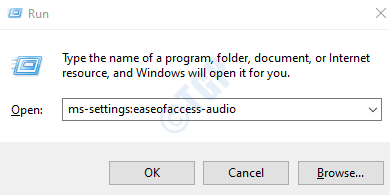
Ota käyttöön monoääniasetukset
Valitse Asetukset -> Helppokäyttöisyys -> Ääni-ikkunassa Vaihda että Kytke monoääni päälle
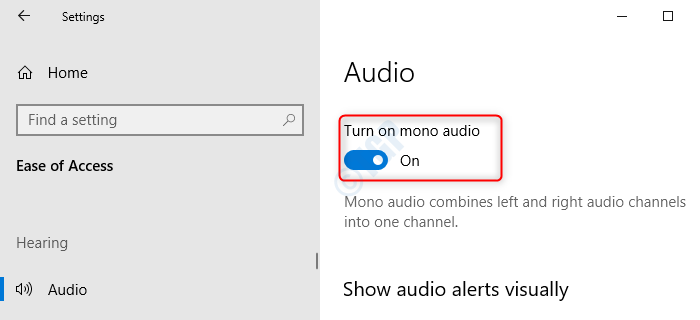
Poista monoääniasetukset käytöstä
Valitse Asetukset -> Helppokäyttöisyys -> Ääni-ikkunassa Vaihda painikkeeksi sammuttaa alla Kytke monoääni päälle
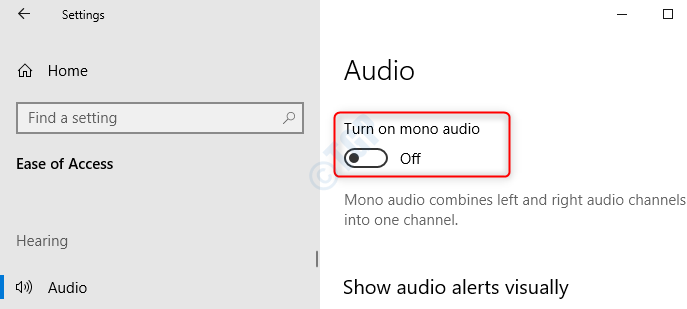
Tapa 2: Rekisterimuutosten tekeminen
Pidä Windows + r painikkeita yhdessä, näyttöön tulee juoksuikkuna, kirjoita regedit, ja paina OK
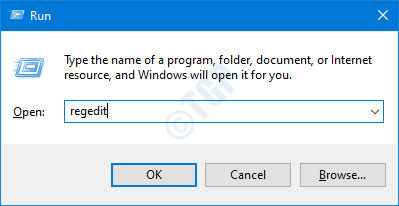
Vaihe 1: Rekisterieditorissa kirjoita tai copy-paste tai selaa että HKEY_CURRENT_USER \ Software \ Microsoft \ Multimedia \ Audio
Vaihe 2: Napsauta hiiren kakkospainikkeella missä tahansa oikealla puolella, Valitse Uusi –> DWORD (32-bittinen) -arvo
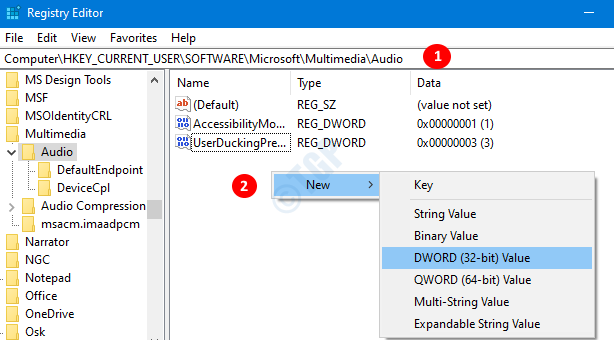
Vaihe 3: Nimeä uusi avain nimellä EsteettömyysMonoMixState ja paina Tulla sisään
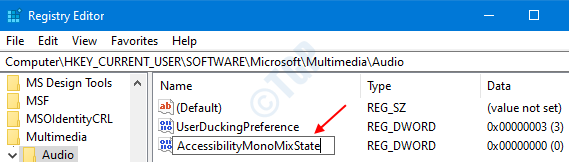
Vaihe 4: Napsauta hiiren kakkospainikkeella EsteettömyysMonoMixState ja paina Muuttaa
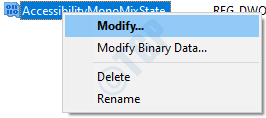
Ota käyttöön monoääniasetukset
vuonna Muokkaa DWORD (32-bittinen) -arvoa Ikkuna, asetettu 1 alla Arvotiedot Ota Mono Audio käyttöön ja paina OK
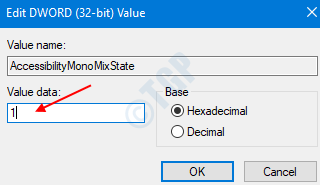
Poista monoääniasetukset käytöstä
vuonna Muokkaa DWORD (32-bittinen) -arvoa ikkuna, aseta 0 alla Arvotiedot Poista Mono Audio käytöstä ja paina -painiketta OK
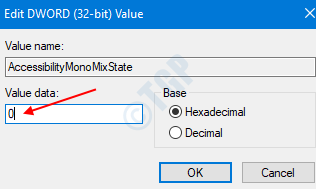
Tapa 3: PowerShellin käyttäminen
Jotta tämä menetelmä toimisi, meidän on varmistettava, että AccessibilityMonoMixState -rekisteriavain on läsnä HKEY_CURRENT_USER \ Software \ Microsoft \ Multimedia \ Audio sijainti. Jos ei, noudata menetelmää 2 ensimmäistä kertaa, ja sitten voimme käyttää tätä menetelmää. Tämä menetelmä on hyödyllinen myös automatisointitehtävien suorittamiseen.
Lehdistö Windows + r avaa Suorita ikkuna ja kirjoita voiman kuori ja osui OK
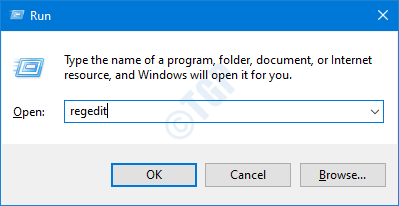
Ota käyttöön monoääniasetukset
Kirjoita alla oleva komento PowerShell-ikkunassa monoääniasetusten ottamiseksi käyttöön ja paina Tulla sisään
powershell -windowstyle hidden -komento "Käynnistä-prosessi cmd -ArgumentList '/ s, / c, REG ADD "HKCU \ Software \ Microsoft \ Multimedia \ Audio" / V AccessibilityMonoMixState / T REG_DWORD / D 1 / F ja verkon pysäytys "Audiosrv" ja verkko Käynnistä "Audiosrv" -Verb runAs "

Yllä mainittu komento on yhdistelmä kolmesta komennosta, jotka
- Aseta arvoksi 1 AccessibilityMonoMixState -rekisteriavain
- Pysäytä äänipalvelu
- Käynnistä äänipalvelu uudelleen
Voit nähdä, että komentokehote avautuu, muutoksia tehdään ja viestit näytetään alla olevan kuvan mukaisesti
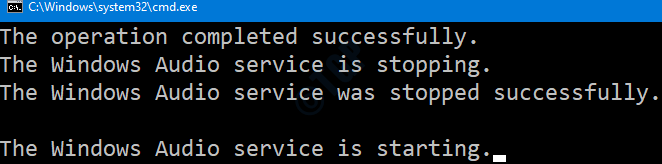
Nyt voit nähdä, että monoääni on käytössä.
Poista monoääniasetukset käytöstä
Voimme poistaa monoääniasetukset käytöstä kirjoittamalla alla olevan komennon Powershelliin,
powershell -windowstyle hidden -komento "Käynnistä-prosessi cmd -ArgumentList '/ s, / c, REG ADD "HKCU \ Software \ Microsoft \ Multimedia \ Audio" / V AccessibilityMonoMixState / T REG_DWORD / D 0 / F ja verkon pysäytys "Audiosrv" ja verkko Käynnistä "Audiosrv" -Verb runAs "
Jopa tässä tapauksessa komentokehote avautuu, muutokset tehdään komentojen avulla ja viestit näytetään.
Siinä kaikki. Toivottavasti tämä on ollut informatiivista. Kiitos, että luit!

![4 parasta ääniliitäntäohjelmistoa [2020-opas]](/f/7f7548668e38c203de55e2d2d53e680f.jpg?width=300&height=460)